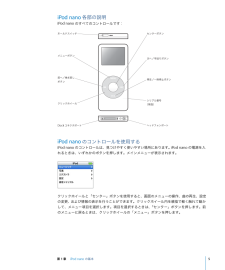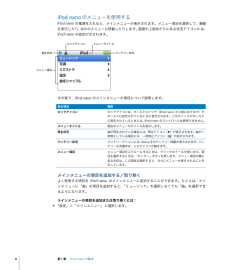Q&A
取扱説明書・マニュアル (文書検索対応分のみ)
"曲"51 件の検索結果
"曲"30 - 40 件目を表示
全般
質問者が納得>meshia_1153さん
>2度もそういうことがあると
>なんとなく他のメーカーさんのがいいかなと思っています。ただ単なる偶然だったんでしょうか??
たしかにね。2度も同じようなことがあるとそう感じるのが当然だと思う
オレ自身は classic、shuffle、nano、touch(第4世代×4)、touch(第5世代)、iPhone4S、iPhone5を利用してきたけど、原因不明のトラブルというのはなかったよ。だからアップル社だから不良が多いという評価はしてない
ただし、アッ...
4377日前view73
全般
質問者が納得自分はipodは持っていないので詳しくはわからないのですが
「いざ使おうとUSBケーブルを抜いた瞬間」
とありますが、パソコンのほうでしっかりと”ハードウェアの取り外し”という操作を行っているでしょうか。
この操作をしないと、パソコンとipodが接続されたままの状態になっており、いきなりケーブルを抜くと静電気などで
ipodに入っている音楽データなどが飛んでしまうことがあります。
それと関係があるとは言い切れませんが・・・
もし、この操作をしていないのであれば、もう一度パソコンにつなげて
”ハードウェアの...
6237日前view12
全般
質問者が納得初心者にも分かりやすく画像を使って解説したiPod,iPod nanoの使い方マニュアル のページです。
http://www.ipod-podcast.jp/ipod/
5624日前view89
全般
質問者が納得とりあえず、
>iTunesの設定を「iPodを自動的に同期しない」にしたんです。
こうした操作は後で変更するとして、
iTunesのやりたいように設定させて同期してみてはいかがでしょうか。
特定のプレイリストとの同期などは、後でいかようにも変更できます。
パソコンを再起動し、iPodもリセット、
クリーンな環境で再度試してみてください。
5785日前view41
全般
質問者が納得編集→設定→一般→インポート設定→設定:高音質
iTunesPlusになっている曲をAACバージョンを作成で変換できます
5956日前view9
全般
質問者が納得自分での修理はそうとうな知識、経験のあるかた以外には無理でしょうね。ここはやはりアップルストアに修理依頼しかないでしょう。アップルケアーという保障にははいっていますか?
6026日前view7
全般
質問者が納得http://www2k.biglobe.ne.jp/~t_muto/ipod/index.htm
↑ipodのすべて
というサイトで紹介しています。
6027日前view2
全般
質問者が納得itunesのアップデート って言うところをクリックするとダウンロード開始できると思いますよ
ソフト内でなく、画面の上の方に出ているバーの部分itunesからお入りください(ぼくはmacなので...)
ダウンロードサイトにいけない現象、僕も同じです。PCだけでなくほかの端末でも行けないので
ルーターが怪しい、と踏んでいるのですがわかりません。
6112日前view7
全般
質問者が納得ウイルスソフトを一旦解除してすべての作業が終わってから、再開します。
ウイルスバスターの設定を開くか、ステータスバーのアイコンの右クリックから操作できます。
6137日前view6
全般
質問者が納得マックのitunesをインストールしたらできると思います。
その後CDを入れてインポートを行ってください。
6342日前view17
11iPodnano の基本このたびはiPodnano をご購入いただき、ありがとうございます。こiPodnano の機能、コントロールの使用方法などのセクションでは、について説明します。iPodnano を使用するには、音楽、写真、およびその他のファイルをお使いのコンピュータに置いてから、iPodnano にダウンロードします。iPodnano は、単なる音楽用プレーヤーではありません。iPodnano を使えば、次のことが可能です:ÂÂÂÂÂ曲およびデジタルフォトを保管し、持ち歩いて聴いたり見たりするPodcast (インターネット経由で配布される、ダウンロード可能なラジオ形式の番組)を聴く iPodnano 上の音楽付きで写真をスライドショーとして表示する iTunesMusicStore またはaudible.com から購入したオーディオブックを聴く iPodnano を外部ディスクとして使用して、ファイルやその他のデータを保存またはバックアップするÂ お使いのコンピュータのアドレスデータ、カレンダー、およびToDo リストの情報を同期させるÂ ゲームで遊ぶ、メモを保管する、アラームをセットする、な...
iPodnano 各部の説明iPodnano のすべてのコントロールです: センターボタンホールドスイッチメニューボタン次へ/早送りボタン前へ/巻き戻し再生/一時停止ボタンボタンシリアル番号クリックホイール(背面)Dock コネクタポートヘッドフォンポートiPodnano のコントロールを使用するiPodnano のコントロールは、見つけやすく使いやすい場所にあります。iPodnano の電源を入れるときは、いずれかのボタンを押します。メインメニューが表示されます。クリックホイールと「センター」ボタンを使用すると、画面のメニューの操作、曲の再生、設定の変更、および情報の表示を行うことができます。クリックホイール内を親指で軽く触れて動かして、メニュー項目を選択します。項目を選択するときは、「センター」ボタンを押します。前のメニューに戻るときは、クリックホイールの「メニュー」ボタンを押します。第 1 章iPodnano の基本5
iPodnano のコントロールを使って実行できるその他の操作について、次の表にまとめてあります。操作手順iPodnano をリセットする(iPodnano が応答しない場合)ホールドスイッチをホールドに設定してから、もう一度オフにします。「メiPodnano の電源を入れるiPodnano の電源を切るバックライトを点灯するニュー」ボタンと「センター」ボタンを同時に押し、Apple ロゴが表示されるまで、6 秒以上押し続けます。いずれかのボタンを押します。「再生/一時停止」ボタン(’)を押し続けます。いずれかのボタンを押すか、クリックホイールを使います。iPodnano のボタンを一時的に使用 ホールド スイッ チをホ ールドに 切り替 えます (オレン ジ色の バーが見 えできないようにする(誤って 操作ボ タンを 押して しまうます)。のを防ぎます)メニュー項目を選択する目的の項目までスクロールし、「センター」ボタンを押します。前のメニューに戻る「メニュー」ボタンを押します。メインメニューに戻る「メニュー」ボタンを押し続けます。曲をブラウズする曲を再生するメインメニューで「ミュージック」を選択します。目...
バックライトタイマーを設定するボタンを押したり、クリックホイールを使用したりしたときに、バックライトを一定の時間だけ点灯して画面を明るくするように設定できます。デフォルトは10 秒に設定されています。m 「設定」>「バックライトタイマー」と選択し、自動的にバックライトを消すまでの時間を選択します。バックライトタイマーを設定しなくても、いずれかのボタンを押すか、クリックホイールを使うことによって、バックライトを好きなときに点灯できます。ただし、数秒すると、バックライトは自動的に消えます。言語を設定するiPodnano は、任意の言語を使用するように設定できます。m 「設定」>「言語」と選択し、リストから言語を選択します。iPodnano を接続する/接続解除する(取り外す)iPodnano をコンピュータに接続して、音楽、写真、およびファイルのダウンロード、また、iバッテリーの充電ができます。完了したら、Podnano を取り外します。 iPodnano を接続するiPodnano をコンピュータに接続するには:m 同梱のUSB2.0 ケーブル用 iPodDock コネクタをコンピュータの高電力型USB ポート...
iPodnano のメニューを使用するiPodnano の電源を入れると、メインメニューが表示されます。メニュー項目を選択して、機能を実行したり、ほかのメニューに移動したりします。画面の上部あたりにある状況アイコンには、iPodnano の設定が示されます。ロックアイコンメニュータイトル再生状況バッテリー状況メニュー項目次の表で、iPodnano のメインメニューの項目について説明します。表示項目機能ロックアイコンロックアイコンは、ホールドスイッチ(iPodnano の上部にあります)がホールドに設定されていると きに表示されます。このスイッ チがホールドiPodnano のコントロールは使用できません。に設定されているときには、メニュータイトル現在のメニューのタイトルを表示します。再生状況曲が再生されている場合には、再生アイコン( “)が表示されます。曲が一時停止している場合には、一時停止アイコン(1)が表示されます。バッテリー状況バッテリーアイコンには、おおよそのバッテリー残量が表示されます。バッテリーの充電中は、このアイコンが動きます。メニュー項目メニュー項目をスクロール するときは、クリックホイー ル...
iPodnano を別のコンピュータに接続したときに、曲を自動的にアップデートするよう設定されi「はい」をている場合は、音楽がダウンロードされる前に「Tunes 」がプロンプトを出します。クリックすると、iPod 上にすでにある曲およびその他のオーディオファイルが消去され、iPodが接続されているコンピュータ上の曲およびその他のオーディオファイルに置き換わります。iPodnano に音楽をダウンロードする方法、および複数のコンピュータで iPodnano を使用する方法の詳細については、14ページの第 2章「音楽の機能」を参照してください。参考:バッテリーの充電中に曲をダウンロードできます。iPodnano の接続を解除する音楽のダウンロード中に iPodnano を取り外さないでください。iPod の画面を見れば、iPodnano を取り外せるかどうかがすぐに分かります。i重要:「接続を解除しないでください。」というメッセージが表示されているときは、Podnanoを取り外さないでください。iPodnano 上のファイルが壊れてしまう可能性があります。このメッセージが表示されているときは、取り外す前に、iPo...
iPodnano の画面のバッテリーアイコンに稲妻が表示されている場合、そのバッテリーは充電中です。プラグが表示されている場合、そのバッテリーは完全に充電されています。稲妻もプラグも表示されない場合は、Podnano が高電力型 USB ポートに接続されていない可i能性があります。コンピュータの別のUSB ポートで試してください。お使いのコンピュータから離れているときに iPodnano を充電したい場合、iPodUSBPowerAdapter (PodUSB 電源アダプタ)を購入できます。 iiPodUSB 電源アダプタ(別売)を使ってバッテリーを充電するには: 。1 AC プラグアダプタを電源アダプタに接続します(すでに接続されている場合もあります) ケーブルのもう一方の端子を2 USB2.0 ケーブル用iPodDock コネクタを電源アダプタに接続し、iPodnano に接続します。3 電源アダプタのプラグをコンセントに差し込みます。ACプラグアダプタUSB 2.0ケーブル用iPod DockコネクタiPod USB電源アダプタ警告:プラグをコンセントに差し込む前に、電源アダプタが完全に組み立てられて...
「iTunes」にはほかにも多くの機能があります。たとえば、標準の CD プレーヤーで再生する自、ストリー分だけの CD を作成したり( コンピュータに CD-R ドライブが装備されている場合)ミング・インターネット・ラジオを聴いたり、動的な「パーティーシャッフル」プレイリストを作成したり、 iMix 」と呼ばれるプレイリストを iTunes Music Store に公開したり、好みの順で「曲にレートを付けたりすることができます。「iTunes」のこれらの機能の使用方法について詳しいことを知りたいときは、 iTunes」を開き「「ヘルプ」>「iTunes & Music Store ヘルプ」と選択してください。コンピュータに音楽を読み込むiPod nano で音楽を聴くときは、まずお使いのコンピュータ上の「iTunes 」にその音楽を読み込む必要があります。iTunes に音楽を読み込むには、 3 つの方法があります:Â オーディオ CD から音楽を読み込む。Â iTunes Music Store からオンラインで音楽およびオーディオブックを購入したり Podcast をダウンロードする。Â すでにコンピ...
22音楽の機能 iPodnano を使って、好きな場所に音楽およびオーディオコレクションを持ち出すことができます。このセクションでは、音楽をダウンロードしてiPodnano で再生する方法について説明します。iPod nano を使うときには、曲、オーディオブック、および Podcast(ラジオ形式のオーディオ番組)をコンピュータに読み込んでから、それらを iPod nano にダウンロードします。この操作に含まれる手順について、詳しく説明していきます:または iTunes Music Store 「 iTunes」の(Â 音楽を手持ちの CD コレクション、ハードディスク、一部で、一部の国でのみ利用可能です)から、コンピュータの「iTunes 」アプリケーションに読み込みます。Â 必要に応じて、音楽やその他のオーディオを並べ替えてプレイリストを作成します。Â プレイリスト、曲、オーディオブック、および Podcast を iPod nano にダウンロードします。Â 音楽を再生したり、その他のオーディオを持ち歩いて聴いたりします。iTunes について「iTunes」 iPod nano と一緒に使用する音...
2 「アカウント」フィールドをクリックし、画面の指示に従って Apple アカウントを設定するか、お持ちの Apple アカウントまたは AOL アカウントの情報を入力します。曲、オーディオブック、およびPodcast を検索するには:iTunes Music Store で、目的のアルバム、曲、アーティストをブラウズまたは検索できます。「iTunes」を開き、ソースリストで「Music Store 」をクリックします。Â iTunes Music Store でブラウズを行うときは、Music Store の左上にある「ジャンルを選ぶ」ポップアップメニューから音楽ジャンルを選択し、中央または右側に表示されるアルバムまたは曲の 1 つをクリックするか、ウインドウの右上にある「ブラウズ」ボタンをクリックします。Â Podcast をブラウズするときは、iTunes Music Store のメインページの左側にある Podcastへのリンクをクリックします。Â iTunes Music Store で検索を行うときは、検索フィールドにアルバム、 アーティスト、ま曲、たは作曲者の名前を入力します。Â 検索結果を絞...